电子病历管理系统V10演示
- 格式:ppt
- 大小:7.57 MB
- 文档页数:49

东软电子病历信息系统用户操作手册(护士篇)2011.2.17目录第一章用户登录 (1)§1.1 登录界面 (1)§1.2 功能组与科室选择 (1)§1.3 主界面 (2)第二章护理文书的书写 (3)§2.1 体温单 (4)§2.1.1 添加病历 (5)§2.1.2 书写病历 (6)§2.1.3 体温单打印 (9)§2.2 护理记录单及其他护理相关文书 (10)§2.2.1 添加护理记录 (10)§2.2.2 书写护理记录 (11)§2.2.3 护理记录保存 (12)§2.2.4 护理记录签名 (13)§2.2.5 护理记录删除 (13)§2.2.6 护理记录历史 (13)§2.2.7 护理记录打印 (14)§2.3 其他记录的填写 (14)§2.4 查看lis结果和病案首页 (15)§2.5 图像操作 (16)第三章日程管理 (17)§3.1 查询日程安排 (17)§3.2 添加日程安排 (18)第四章消息系统 (19)§4.1 查询消息 (19)§4.2 撰写消息 (20)§4.3 回复消息 (20)§4.4 删除消息 (21)第一章用户登录§1.1 登录界面用户双击东软医疗电子病历信息系统应用程序图标,出现东软医疗电子病历信息系统登录界面。
【界面图示】图1-1系统登录界面【操作描述】输入用户名和口令,回车或点击确定按钮,如果用户名与密码正确,则进入功能模块选择界面。
点击取消按钮,退出注册窗口,不登陆系统。
§1.2 功能组与科室选择用户成功登录后,如果有此用户有多个功能的权限,或者有进入多个科室的权限,则进入功能组与科室选择界面。
点击退出按钮,退出电子病历信息系统。
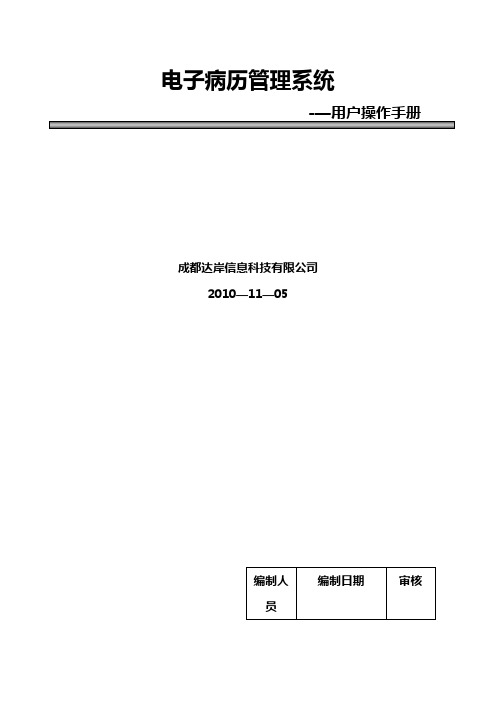
电子病历管理系统成都达岸信息科技有限公司2010—11—05一概述 (2)1。
项目背景 (2)2.产品介绍 (3)二功能介绍 (3)1。
安装系统 (3)2.启动系统 (6)3.登录系统 (7)4。
系统管理 (8)4.1 用户管理 (8)4.1.1查询用户 (8)4。
1.2添加用户 (9)4。
1.3删除用户 (10)4。
1.4修改用户 (10)4。
2 权限管理 (11)4.2。
1 权限管理 (11)4.3 其他 (13)4.3.1 退出系统 (13)4.3。
2 切换用户 (13)5。
病历管理 (14)5.1病历管理 (14)5。
1。
1 新增病历 (14)5。
1.2 修改病历 (15)5.1.3删除病历 (16)5。
2病程管理 (17)5。
2。
1新增病程 (18)5.2。
2修改病程 (18)5。
2。
3删除病程 (19)5.2。
4 打印 (20)一概述1. 项目背景为解决医生手写病历的麻烦,能抽出更多的时间医治病人,研究新技术,由关怀医院联合成都达岸信息科技有限公司开发“电子病历管理系统”。
2. 产品介绍欢迎使用“电子病历管理系统”,该项目由关怀医院、成都达岸信息科技有限公司研发。
解决医生手写病历的麻烦,设计并开发“电子病历管理系统”.该系统具备以下功能:●系统管理:用户管理、权限管理;●病历管理:新增病历、修改病历、删除病历等;●病程管理:新增病程、修改病程、删除病程等;●打印病历信息;二功能介绍1. 安装系统1.鼠标双击出现欢迎使用电子病历管理系统安装向导,如图(图1—1-1)图1—1-1 安装向导注:在未安装.NetFramework4。
0的计算机上需要安装。
NetFramework4。
0(安装电子病历管理系统时,程序会自动安装,安装过程中需重启计算机。
)2.点击“下一步"出现选择安装文件夹(建议不要安装在C盘目录下),如图(图1-1-2)图1-1-2 选择安装文件夹3.点击“下一步”出现确认安装,如图(图1-1—3)图1—1-3 确认安装4.点击“下一步”安装系统,安装完成后出现下一窗口,如图(图1—1-4)图1-1-4 安装完成5.点击“关闭”系统安装完成;2。

结构化电子病历系统操作手册首先感谢您对我公司产品的支持和信赖。
本手册主要是帮助您更好的使用新益华结构化电子病历系统,通过对本手册的阅读使您书写电子病历更加高效、便捷、规范。
如果您有更好的意见和建议,欢迎您反馈给我们,我们对您表示衷心的感谢。
目录第一部分进入系统 (3)第二部分系统主界面 (4)第三部分“我的任务” (6)第四部分“在院病人” (7)入院登记卡 (11)病案首页 (12)住院诊断 (14)住院病历 (15)病程记录 (21)手术记录 (24)知情同意书 (25)其他记录 (26)第五部分“转归管理” (27)第六部分“我的配置” (28)第七部分退出系统 (29)第八部分电子医嘱 (30)第一部分进入系统1、首先用鼠标双击桌面图标2、打开电子病历系统界面3、输入用户、密码以及选择所属科室(在默认之前打上“√”以后科室会默认为当前科室)。
第二部分、系统主界面系统主界面(如图)系统主界面简介:系统界面最上方有最小化、最大化以及关闭系统按钮,单击各按钮进行系统最小化、最大化以及关闭系统操作系统界面菜单栏系统界面菜单栏包含“主窗口”、“关闭”、“全部关闭”、“新建”、“编辑”、“删除”、“查看”、“打印预览”、“查找病人”、“帮助”及“退出系统”按钮。
“主窗口”按钮:单击该按钮回到主窗口界面。
“关闭”按钮:在您打开多个窗口的时候,单击“关闭”按钮会关闭当前编辑窗口。
“全部关闭”按钮:在您打开多个窗口的时候,单击“全部关闭”按钮关闭当前打开所有窗口。
注:如果您打开的窗口过多,“关闭”按钮被隐藏,请您双击所需关闭文档进行关闭操作。
“新建”按钮:在实际书写某一病人的医疗文档的时候,您可以单击该按钮进行医疗文档的创建。
“编辑”按钮:单击该按钮您可以对所创建的医疗文档进行编辑。
“删除”按钮:单击该按钮您可以对不需要的医疗文档进行删除。
“查看”按钮:单击该按钮您可以查看病人的检验(LIS)和影像(PACES)结果。

2.2.166海泰电子病历系统系统管理工作站南京海泰信息技术有限公司2009年8月目录1 医疗数据维护 (1)1.1 药物维护 (1)1.1.1 新增 (1)1.1.2 修改 (1)1.1.3 删除 (2)1.2 检验项目 (3)1.2.1 新增检验项目 (4)1.2.2 修改检验项目 (5)1.2.3 删除检验项目 (6)1.2.4 新增子项 (6)1.3 检验常用组 (7)1.4 检验项组合 (10)1.5 检查项目 (11)2 管理信息维护 (11)2.1 科室维护 (11)2.1.1 新增 (11)2.1.2 修改 (12)2.1.3 删除 (13)2.2 病区维护 (13)2.3 用户维护 (14)2.3.1 新增用户 (14)2.3.2 修改用户名 (15)2.3.3 注销用户 (15)2.3.4 启用用户 (15)2.3.5 初始密码 (15)2.3.6 整体导入 (16)3 下拉定值维护 (16)4 医疗记录单维护 (16)4.1 新增医疗记录单 (17)4.2 修改医疗记录单 (18)4.3 删除医疗记录单 (18)5 打印模板维护 (19)6 意见查看 (19)7 开关设置 (20)8 权限设置 (26)9 医嘱开关设置 (27)10 系统消息 (27)11 通用单配置 (28)12 表格模板通用单配置 (32)13 产程图配置 (34)14 科护理观察单 (38)15 医保类型分类维护 (41)16 医保类型维护 (42)17 医嘱药房顺序 (42)18 检查单特别说明 (43)1医疗数据维护1.1药物维护主要功能维护维护药物名称,方便医生调用。
详细操作鼠标左键点击药物维护功能按钮即进入药物维护页面,页面如下:a)页面上方为药物名称搜索区,页面下方为编辑区。
1.1.1新增主要功能新增系统中的药物名称及其属性。
详细操作填写编辑区内容,点击保存保存页面内容,点击刷新内存,则该药物在系统中可用。


东软电子病历信息系统用户手册2011.2.18病历模板设置1 病历模板设置界面 (3)2 使用菜单 (3)3 使用列表 (5)4 使用工具栏 (7)5 使用模板区编辑模板 (7)6 控件说明 (9)6.1 病历控件 (9)6.2 节点控件与组件的节点属性 (10)病历模板设置1 病历模板设置界面信息维护人员登录后,选择“信息科”功能组,进入信息维护功能组主界面。
在信息维护功能组主界面,单击“设置”-“病历模板设置”菜单,进入病历模板维护界面。
【界面图示】图3-1病历模板维护界面【操作描述】模板管理窗口包括四个部分:菜单、工具栏、列表和模板区。
在模板列表栏,双击模板,在模板区打开选择的模板。
2 使用菜单【功能简介】对模板信息进行维护,可进行增加、删除、修改操作。
【操作描述】该窗口包括菜单文件、编辑、视图、格式四个菜单项。
1.文件菜单:对电子病历文件进行操作,如打开、保存、导入、打印等。
1) 打开:可打开以前保存过的xml模板文件2) 保存:保存当前模板文件。
3) 另存:将当前模板文件保存为xml文件,xml文件可以进行拷贝、移动、编辑等操作,并且可以重新导入。
4) 打印预览:打印预览当前模板文件。
5) 导入:导入Xml模板文件,新导入的模板文件将放到模板列表的共享-临时下,模板文件的名称为xml文件的名称。
6) 退出:退出病历模板管理窗口。
2.编辑菜单:对电子病历的控件进行编辑,包括剪切、复制、粘贴、删除、全选和撤消等。
1) 剪切:剪切模板中被选择的控件。
2) 复制:复制模板中被选择的控件。
3) 粘贴:将上次剪切或复制的控件粘贴到默认的位置。
4) 删除:删除模板中被选择的控件。
5) 全选:模板中所有的控件都处于被选择的状态。
6) 撤消:取消对模板的最近的操作。
【注意】有些控件如表控件(emrDataTable)、诊断控件(ucDiagnose)、病程记录控件(ucDiseaseRecord)、病历输入控件(emrInput)不能进行剪切、复制、粘贴等操作。
、基本信息设置1. 安装完成后,双击桌面上“易迅电子病历”的图标,会弹出基本信息设置界面(如下)在这里可以设置您的医院名称、科室名称、病区名称、工作卡号以及姓名等。
2. 输入您的医院名称、科室名称、病区名称、工作卡号、姓名后点击确定。
欢迎使用易迅电子嘉历無院容就:X X X X X X X3. 基本信息设置完成后点击确定就可进入到登录界面,然后输入之前设置好的工作卡号,点击确定。
工作口令也就是登录密码,初始默认是没有密码的,如果需要设置可进入到主工作界面中一>系统管理一>用户设置一>口令设置,来设置您的登录密码。
工作界面的模块及功能介绍:1.在主界面中有病人管理、模板管理、知识库维护以及系统管理等几大模块(如图)2.系统管理:为了方便以后的操作,可先进行一些基本设置。
在系统管理里面可以看到有科室病区设置、用户设置、业务活动设置、职位设置、职称设置、医院名称设置等。
2.1用户设置:点击用户设置,可以选择“新增用户”、“修改用户”、“删除用户”、“设置用户口令”等。
2.2医院名称设置:在这里可设置或修改您的医院名称。
3.病人管理:(如图所示)病人管理里包含添加病人、编辑病人、删除病人、病人出院、病人转科等几项功能。
3.1开始使用的时候,首先需要添加病人,点击添加,在病人登记界面中输入病人基本信息以及病历信息等(如图)。
(如果填写完整,这些信息会自动显示在病历模板中, 那么添加病历的时候,就不需要另外填写了,所以最好填写仔细)。
3.2如果需要更改或增加某个已存在病人的相关信息等,可选中该病人然后单击“编辑病人”。
如果该病人出院,可单击“病人出院”,那么病人就变成已出院状态。
3.3如果病人转入其他科室,可单击“病人转科”,选择目标科室、医生名称,然后点确定,病人就转到其他科室了。
当前用户的病人资料夹里就没有该病人的资料了。
如果要查看该病人的资料,需要切换用户。
例如,我将病人A 转到妇产科的李医师工作夹下,那么如果要看到病人A 的资料,就需要通过李医师的工作卡号登录进去才能查看。